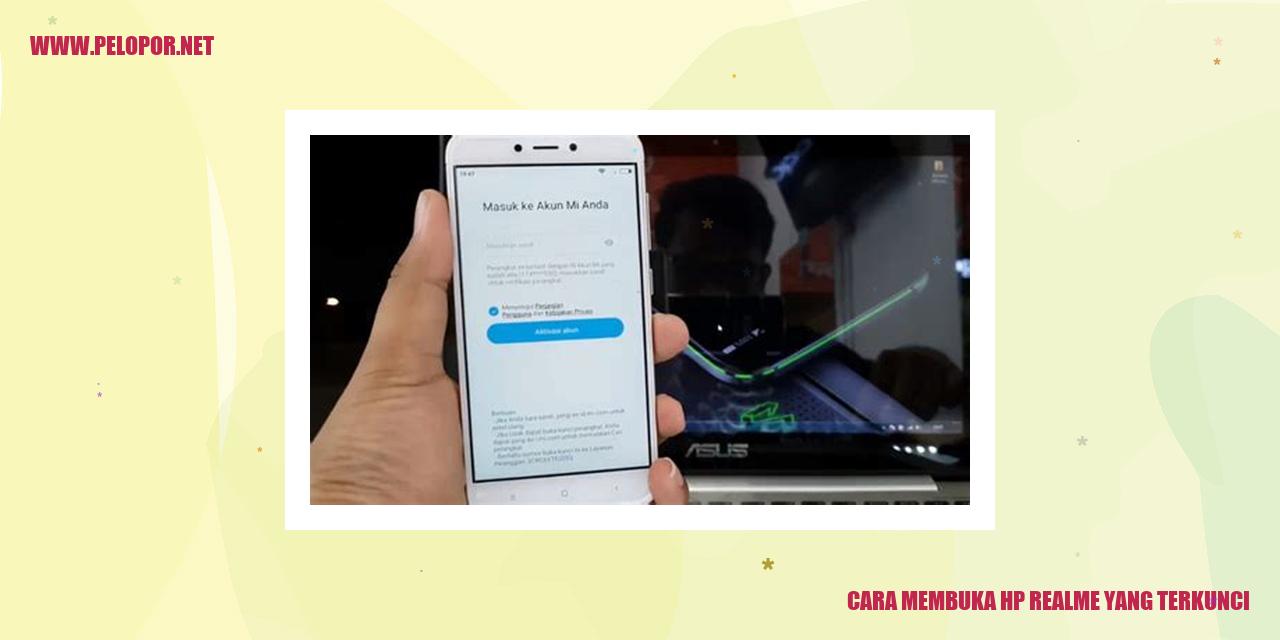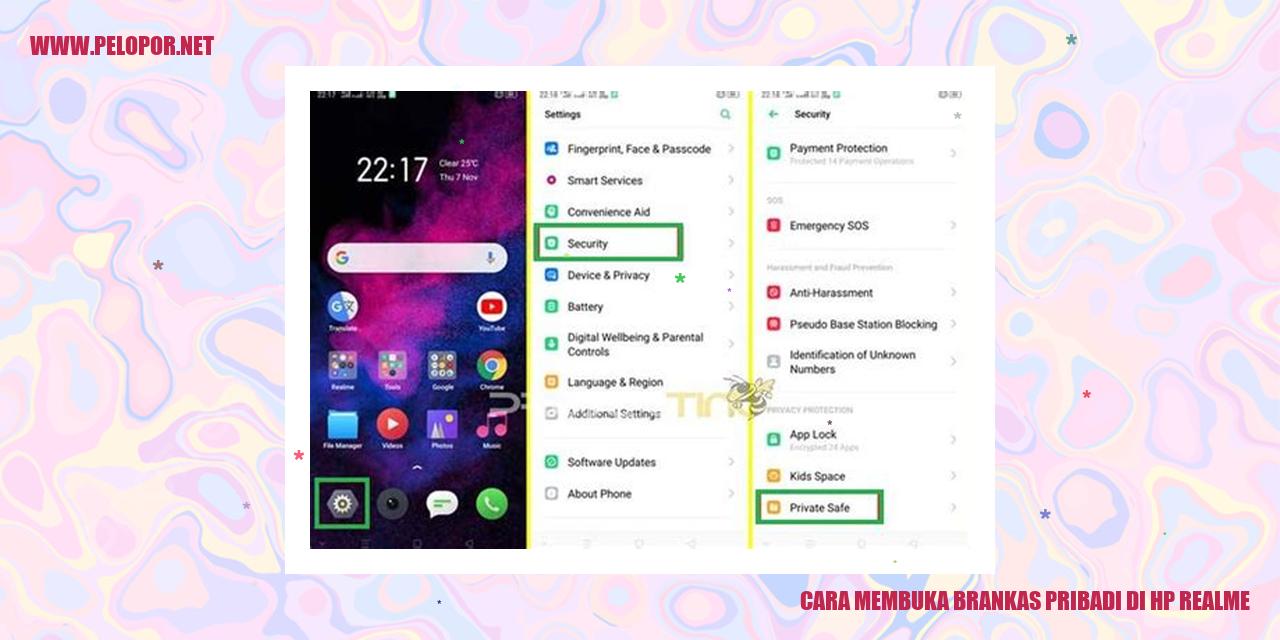Cara Mengunci Aplikasi di HP Realme

Tutorial Mengunci Aplikasi di HP Realme
Mengunci Aplikasi di HP Realme dengan Mudah
Mengenal Tentang Mengunci Aplikasi
Mengunci aplikasi di HP Realme adalah proses yang digunakan untuk menjaga keamanan penggunaan aplikasi pada perangkat tersebut. Melalui fitur ini, pengguna dapat mencegah orang lain mengakses aplikasi-aplikasi yang dianggap sensitif dan pribadi.
Pentingnya Keamanan dalam Mengunci Aplikasi
Menjamin keamanan data di dalam aplikasi adalah hal penting ketika menggunakan fitur mengunci aplikasi. Penting bagi pengguna untuk memilih pola kunci, kata sandi, atau sidik jari yang sulit ditebak untuk mencegah akses yang tidak sah.
Cara Mengunci Aplikasi Menggunakan Fitur Bawaan
1. Buka “Pengaturan” pada HP Realme Anda.
2. Gulir ke bawah dan pilih “Keamanan & Privasi”.
3. Cari opsi “Aplikasi Terlindungi” atau “Kunci Aplikasi” dan tap.
4. Aktifkan fitur ini dengan mengikuti petunjuk yang muncul.
5. Setelah itu, Anda dapat memilih aplikasi yang ingin dikunci dengan mencentang kotak di samping nama aplikasi tersebut.
Cara Mengunci Aplikasi Menggunakan Aplikasi Pihak Ketiga
Apabila Anda menginginkan fitur penguncian aplikasi yang lebih canggih, Anda dapat menggunakan aplikasi pihak ketiga yang tersedia di Google Play Store. Beberapa aplikasi populer untuk mengunci aplikasi di HP Realme antara lain adalah AppLock, Smart AppLock, dan Hexlock. Unduh salah satu aplikasi ini, ikuti petunjuk instalasinya, dan pilih aplikasi yang ingin Anda kunci.
Manfaat Mengamankan Aplikasi di HP Realme
Privasi Terlindungi
Dalam era digital seperti sekarang ini, menjaga privasi menjadi sangat penting. Dengan mengamankan aplikasi di HP Realme, Anda dapat menjaga privasi pribadi Anda lebih optimal. Ketika aplikasi-aplikasi penting seperti pesan instan, email, dan media sosial terlindungi, orang lain akan kesulitan untuk mengaksesnya tanpa izin. Hal ini memberikan rasa aman bahwa informasi pribadi Anda tidak berada di tangan yang salah.
Mencegah Akses oleh Orang Lain
Mengamankan aplikasi di HP Realme juga memungkinkan Anda mencegah akses oleh orang lain. Hal ini sangat bermanfaat jika Anda sering meminjamkan HP kepada teman atau keluarga. Dengan mengamankan aplikasi tertentu, Anda dapat memastikan hanya Anda yang dapat memperoleh informasi di dalamnya. Ini juga mengurangi risiko orang lain yang ingin mengakses aplikasi Anda tanpa persetujuan.
Perlindungan Data Penting
Read more:
- Cara Membersihkan Memori HP Realme dengan Mudah dan Efektif
- Cara Cek IMEI Realme: Panduan Praktis Mengecek Keaslian Ponsel Realme
- Cara Melihat Foto Pribadi di HP Realme
Pada HP Realme, terdapat banyak data penting seperti catatan, foto, dan dokumen pribadi Anda. Dengan mengamankan aplikasi tersebut, Anda dapat memberikan perlindungan ekstra terhadap data-data penting tersebut. Sebagai contoh, dengan mengamankan aplikasi galeri foto, hanya Anda yang dapat melihat dan mengaksesnya. Dengan demikian, Anda dapat mencegah orang lain untuk mengakses data pribadi Anda dan meningkatkan keamanan informasi yang ada di dalam HP Anda.
Mengurangi Risiko Kehilangan atau Pencurian
Dengan mengamankan aplikasi di HP Realme, Anda juga dapat mengurangi risiko kehilangan atau pencurian data. Jika terjadi kehilangan atau pencurian HP, orang yang mendapatkannya akan kesulitan dalam mengakses aplikasi-aplikasi terkunci. Hal ini dapat mengurangi risiko kerugian yang ditimbulkan oleh akses ilegal ke aplikasi yang berisi informasi sensitif. Dengan demikian, dengan mengamankan aplikasi, Anda dapat memberikan perlindungan tambahan terhadap data pribadi Anda.
Dengan segala manfaat yang diberikan, mengamankan aplikasi di HP Realme menjadi langkah penting untuk menjaga privasi dan keamanan data pribadi Anda. Dapatkan kendali penuh terhadap informasi yang ada di dalam HP Anda dengan mengamankan aplikasi-aplikasi yang dianggap penting.
Panduan Mengunci Aplikasi dengan Sidik Jari
Cara Mengunci Aplikasi dengan Sidik Jari
Persyaratan Mengunci Aplikasi dengan Sidik Jari
Untuk bisa mengunci aplikasi menggunakan fitur sidik jari, beberapa hal harus dipenuhi. Pertama, pastikan ponsel Anda memiliki sensor sidik jari yang berfungsi. Kedua, perangkat Anda harus mendukung fitur penguncian aplikasi dengan sidik jari. Terakhir, pastikan sidik jari yang ingin digunakan untuk membuka aplikasi yang dikunci sudah terdaftar di ponsel Anda.
Langkah-langkah Mengunci Aplikasi dengan Sidik Jari
Berikut adalah langkah-langkah untuk mengunci aplikasi dengan menggunakan sidik jari:
Memilih Aplikasi yang Dapat Dikunci dengan Sidik Jari
Tidak semua aplikasi di ponsel Anda mendukung penguncian dengan sidik jari. Beberapa aplikasi mungkin tidak memiliki opsi penguncian ini. Namun, umumnya aplikasi-aplikasi yang menyimpan data sensitif seperti aplikasi perbankan atau pesan instan menyediakan fitur penguncian dengan sidik jari.
Keamanan Mengunci Aplikasi dengan Sidik Jari
Mengunci aplikasi dengan sidik jari dapat meningkatkan keamanan dan privasi Anda. Fitur ini memastikan aplikasi yang berisi informasi sensitif hanya dapat diakses oleh pemilik ponsel atau orang yang sudah terdaftar sidik jarinya. Namun, perlu diingat bahwa fitur sidik jari juga dapat dijebol atau diakali oleh pihak yang tidak bertanggung jawab. Oleh karena itu, selalu jaga keamanan perangkat Anda dan tidak memberikan data sidik jari kepada orang lain.
Panduan Membuat Pola Penguncian untuk Aplikasi
Mengikat Aplikasi dengan Pola
Jika Anda ingin meningkatkan keamanan perangkat Android Anda, salah satu cara yang efektif adalah dengan mengunci aplikasi menggunakan pola penguncian. Dengan menggunakan pola unik, Anda dapat mencegah akses tidak sah ke aplikasi pribadi Anda. Di bawah ini adalah langkah-langkah yang harus Anda ikuti untuk mengaktifkan pola penguncian:
Syarat Untuk Mengaktifkan Pola Penguncian
Sebelum Anda dapat mengunci aplikasi menggunakan pola, Anda perlu memenuhi beberapa persyaratan berikut:
Langkah-langkah Mengunci Aplikasi dengan Pola
Bagaimana caranya mengunci aplikasi menggunakan pola penguncian? Berikut adalah tahapan yang perlu Anda lakukan:
Pilih Aplikasi yang Bisa Dikunci dengan Pola
Tidak semua aplikasi dapat dikunci menggunakan pola. Beberapa aplikasi seperti aplikasi panggilan dan pesan biasanya tidak bisa dikunci karena memerlukan akses cepat. Namun, sebagian besar aplikasi seperti email, media sosial, atau aplikasi perbankan, pada umumnya, mendukung fitur penguncian dengan pola. Pastikan untuk memeriksa pengaturan aplikasi yang ingin Anda kunci untuk memastikan opsi penguncian dengan pola tersedia.
Kemanan Penguncian Aplikasi dengan Pola
Dengan menggunakan metode penguncian aplikasi menggunakan pola, perangkat Anda akan lebih aman. Pola pengunci yang kuat dan unik dapat mencegah akses tidak sah ke aplikasi pribadi dan data sensitif Anda. Pastikan untuk menjaga kerahasiaan pola pengunci Anda dan secara berkala memperbarui pola pengunci tersebut untuk menjaga keamanan perangkat Anda.
Bagaimana Cara Mengamankan Aplikasi dengan PIN
Persyaratan Mengunci Aplikasi menggunakan PIN
Agar Anda dapat melindungi aplikasi Anda dengan PIN, ada beberapa persyaratan yang harus dipenuhi. Pertama, pastikan ponsel Anda memiliki fitur pengamanan aplikasi. Sebagian besar ponsel modern menyediakan opsi ini, jadi periksa pengaturan keamanan perangkat Anda. Kedua, pastikan Anda memiliki PIN atau kata sandi yang kuat yang dapat digunakan untuk mengunci aplikasi.
Langkah-langkah Mengunci Aplikasi dengan PIN
Ini adalah langkah-langkah yang perlu Anda ikuti untuk mengunci aplikasi menggunakan PIN:
Memilih Aplikasi yang Boleh Dikunci dengan PIN
Tidak semua aplikasi di ponsel Anda perlu dikunci dengan PIN. Pertimbangkan untuk hanya mengamankan aplikasi yang berisi informasi pribadi atau sensitif, seperti aplikasi perbankan, media sosial, atau email. Dengan memilih aplikasi yang tepat untuk dijaga, Anda dapat menjaga privasi dan keamanan data Anda sepenuhnya.
Keamanan Menggunakan PIN untuk Aplikasi
Mengamankan aplikasi dengan menggunakan PIN merupakan salah satu cara yang efektif untuk menjaga keamanan ponsel Anda. Dengan menggunakan PIN yang kuat, Anda dapat mencegah akses tidak sah ke aplikasi Anda dan melindungi data pribadi Anda. Penting untuk selalu menggunakan kombinasi angka dan huruf yang sulit ditebak dan secara rutin mengubah PIN untuk menjaga tingkat keamanan yang optimal.
Metode untuk Mengamankan Aplikasi dengan Kata Sandi
Metode untuk Mengamankan Aplikasi dengan Kata Sandi
Persyaratan untuk Mengamankan Aplikasi dengan Kata Sandi
Dalam upaya mengamankan aplikasi dengan kata sandi, terdapat beberapa persyaratan yang perlu diperhatikan:
Langkah-langkah untuk Mengamankan Aplikasi dengan Kata Sandi
Untuk mengamankan aplikasi dengan kata sandi, ikuti langkah-langkah sebagai berikut:
Memilih Aplikasi yang Dapat Disandi dengan Kata Sandi
Tidak semua aplikasi dapat dienkripsi dengan kata sandi. Beberapa aplikasi umum yang memungkinkan pengamanan dengan kata sandi meliputi:
Keunggulan Mengamankan Aplikasi dengan Kata Sandi
Mengamankan aplikasi dengan kata sandi dapat meningkatkan keselamatan dan keamanan data Anda. Beberapa manfaat dari pengamanan aplikasi dengan kata sandi adalah:
Informasi Mengenai kunci aplikasi di HP Realme
Informasi Mengenai kunci aplikasi di HP Realme
Apa Itu Kunci Aplikasi di HP Realme?
Kunci aplikasi di HP Realme adalah fitur keamanan yang memungkinkan pengguna untuk melindungi privasi dan data pribadi pada aplikasi yang sensitif. Dengan menggunakan kunci aplikasi, pengguna diharuskan untuk memasukkan sandi, PIN, atau menggunakan pemindai sidik jari atau wajah untuk membuka aplikasi tersebut.
Apakah Semua Aplikasi Dapat Dikunci di HP Realme?
Tentu, hampir semua aplikasi dapat diamankan dengan kunci di HP Realme. Namun, beberapa aplikasi yang terintegrasi dengan sistem operasi atau aplikasi bawaan mungkin tidak mendukung fitur ini.
Bagaimana Cara Mengubah Pengaturan Kunci Aplikasi di HP Realme?
Apabila Anda ingin mengubah pengaturan kunci aplikasi di HP Realme, berikut langkah-langkahnya:
Apakah Mengunci Aplikasi Dapat Mempengaruhi Performa HP Realme?
Tidak, fitur kunci aplikasi tidak akan mempengaruhi performa HP Realme Anda. Fitur ini dirancang untuk menjaga privasi pengguna tanpa mengurangi kinerja perangkat.
Bagaimana Cara Mengamankan Aplikasi dengan PIN atau Password di HP Realme?
Berikut adalah langkah-langkah untuk mengunci aplikasi dengan PIN atau Password di HP Realme:
Apakah Mengamankan Aplikasi dengan Pemindai Sidik Jari Aman?
Tentu saja, mengamankan aplikasi dengan pemindai sidik jari di HP Realme adalah metode keamanan yang aman. Sidik jari setiap individu unik, sehingga membuatnya sulit diakses oleh orang lain.
Apa yang Harus Dilakukan Jika Lupa Pola, PIN, atau Password Aplikasi di HP Realme?
Jika Anda lupa pola, PIN, atau password aplikasi di HP Realme, ikuti langkah-langkah berikut:
Cara Mengunci Aplikasi Di Hp Realme
-
Dipublish : 27 Februari 2024
-
Diupdate :
- Penulis : Farida